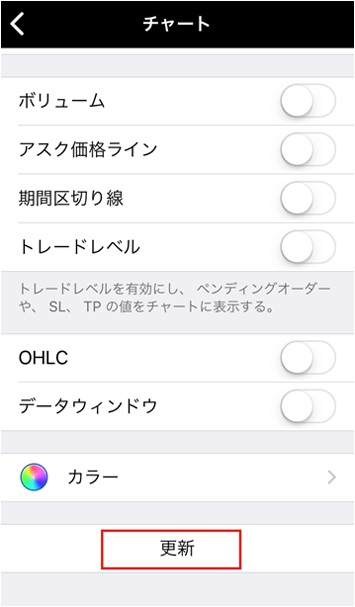[1]シンプルで操作性が高い事に加え、優れたチャート分析機能や多種多様なインディケータが高度な取引環境を再現しています。
(1)気配値画面の使用方法
気配値画面では各通貨ペアのレートを表示できます。 画面上部のタブを押すと「シンプルモード」と「詳細モード」を切り替えることができます。
「詳細モード」では「スプレッド」、「安値」、「高値」が表示可能となります。
(2)シンプルモード
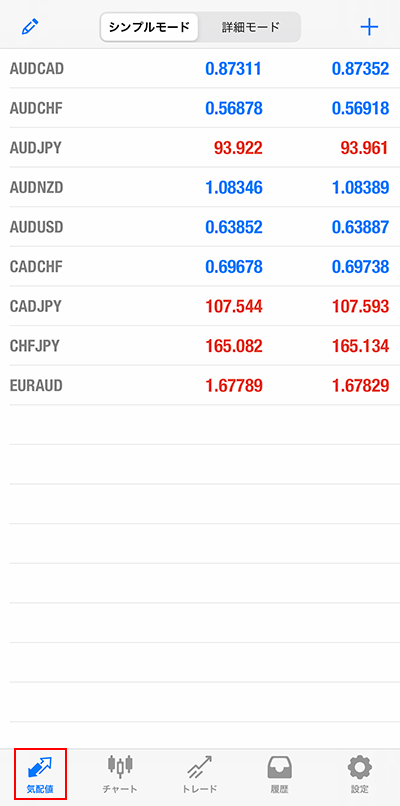
(3)詳細モード
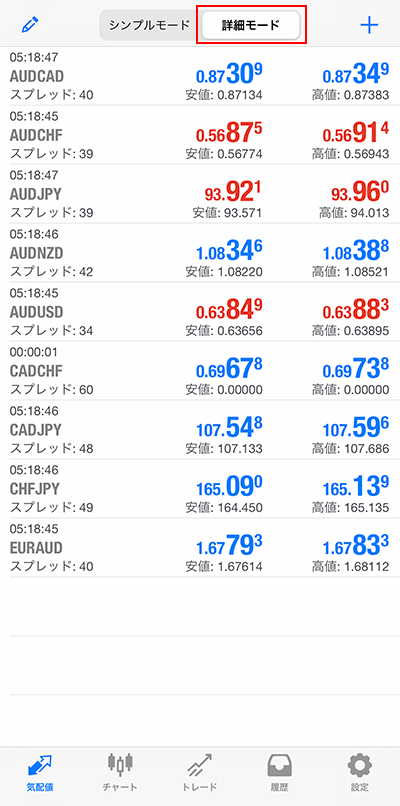
[2]通貨ペアの追加・削除・並び替え
(1)画面右上の「+」をタップします。
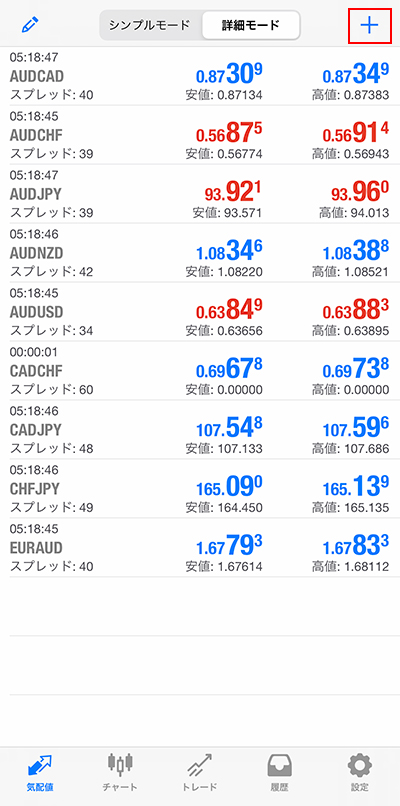
(2)追加したい通貨ペアのカテゴリをタップします。
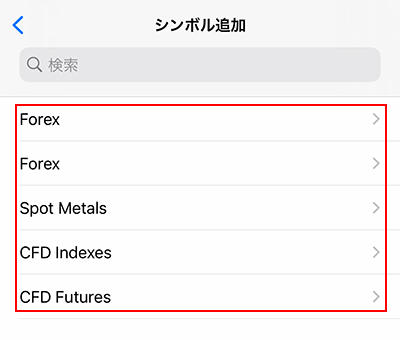
※「Forex」が2つ表示されますが、上から2つ目の「Forex」がForexの口座タイプ別の通貨ペア一覧です。
※アプリのバージョンや端末によって表示が変わる可能性がある為、表示されている内容をご確認のうえ、ご対応お願いします。
(3)表示させたい通貨ペアの「+」をタップし「完了」をタップします。
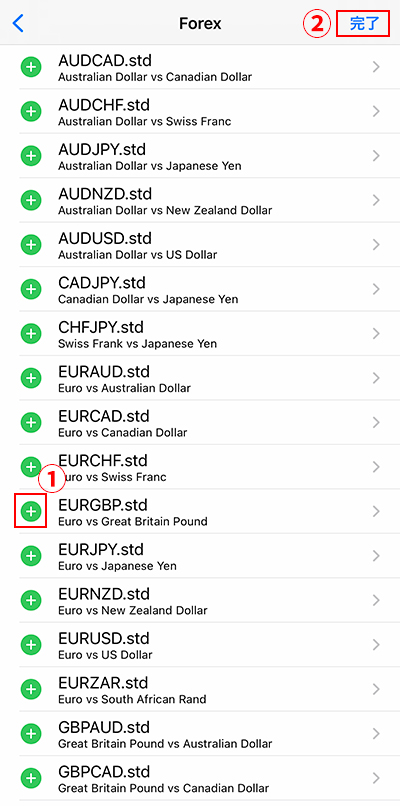
※画像はEURGBP.stdを追加する例です。
※「+」を押すと一覧からは消えますが、気配値画面には追加されます。
※「+」ではなくテキストを押すと、通貨ペアの詳細が表示されます。
(4)表示させたい通過ペアの追加が完了しました。
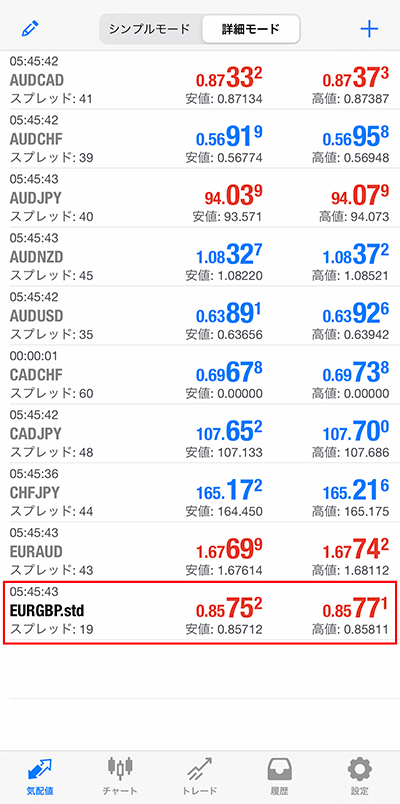
[3]通貨ペアの削除
(1)画面左上をタップします。
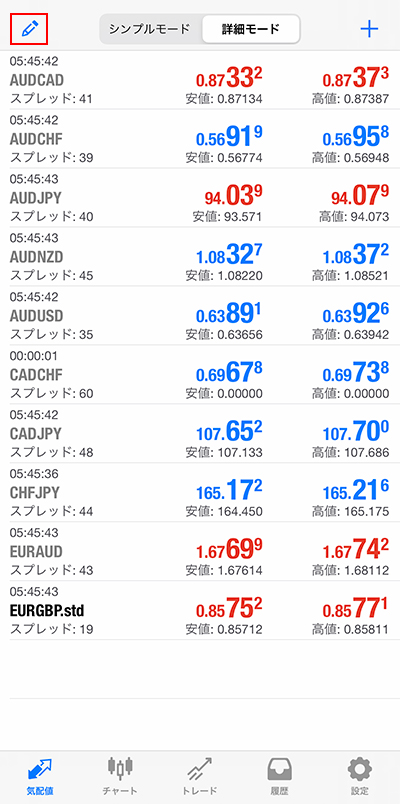
(2)削除する通貨ペアを選択し画面右上をタップすると通貨ペアの削除が完了します。
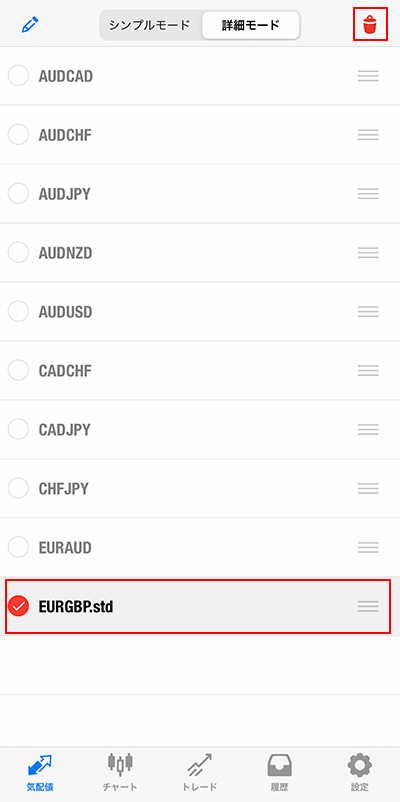
[4]通貨ペアの並べ替え
(1)右側を押しながら上下に動かすと通貨ペアの並び替えができます。
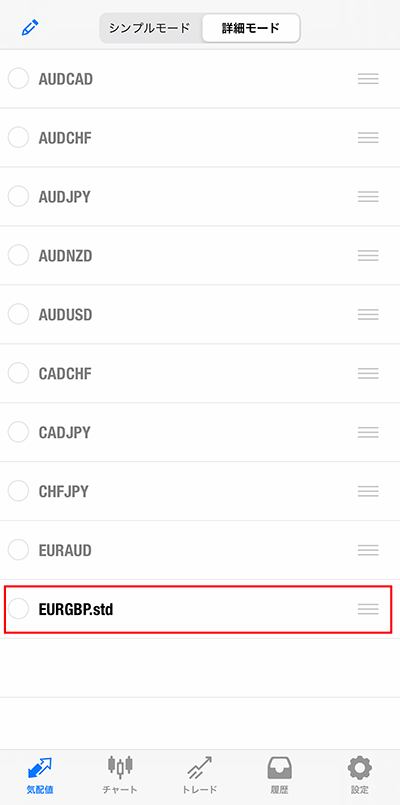
[5]チャート画面
(1)画面下のチャート表示ボタンをタップします。
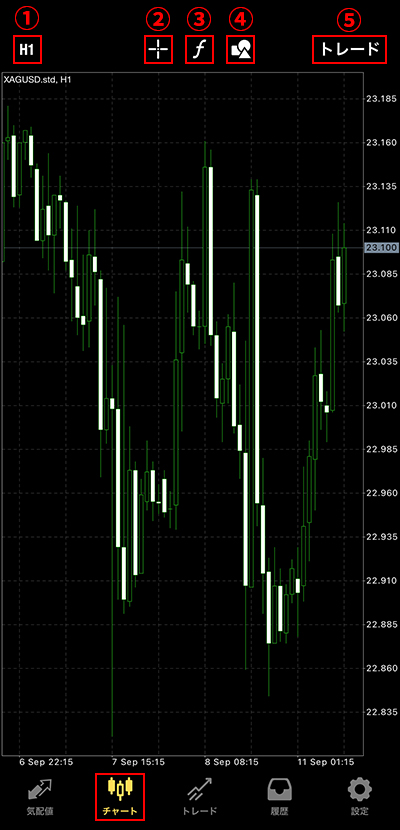
①チャート時間軸
1分足、5分足、15分足、30分足、1時間足、4時間足、日足、週足、月足を表示できます。
②クロスライン
価格、時間、高値、安値などの詳細情報を見ることができます。
③インディケータ
インディケータの挿入・パラメータの編集などが行えます。
④オブジェクト
トレンドラインなどのオブジェクトを表示することができます。
⑤トレード
取引画面に切り替わります。
[6]インディケータの選択方法
iPhone MT4 では30種類のインディケータを選択することができます。
(1)チャート画面でインディケータボタンをタップします。
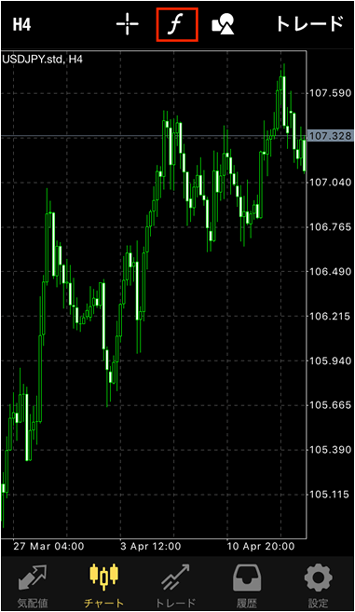
(2)メインウィンドウをタップします。
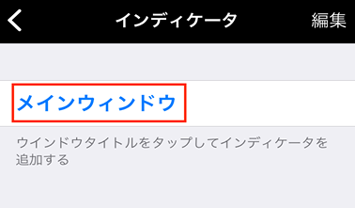
(3)インディケータを選択します。
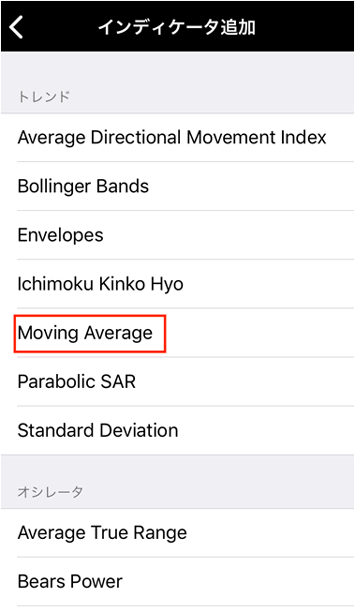
(4)パラメータ入力後「完了」をタップします。 チャートへの挿入が完了します。
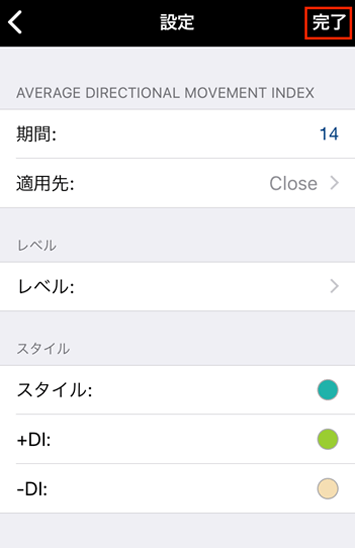
(5)チャートへの挿入が完了します。

[7]インディケータの削除
(1)チャート画面でインディケータをタップします。
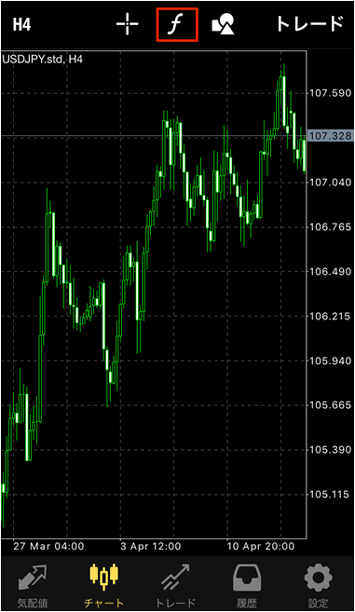
(2)編集をタップし削除するインディケータをタップします。
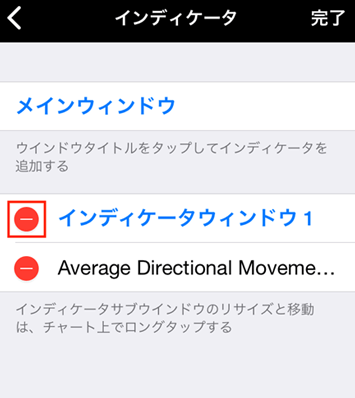
(3)「削除」を押し「完了」をタップします。
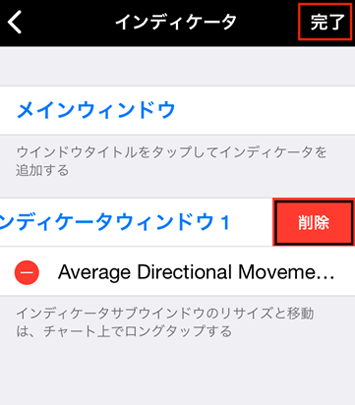
(4)インディケータが削除されます。
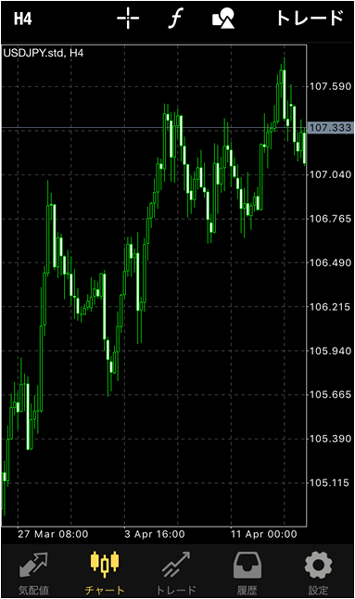
[8]トレンドラインの表示方法
(1)チャート画面上でオブジェクトボタンをタップします。
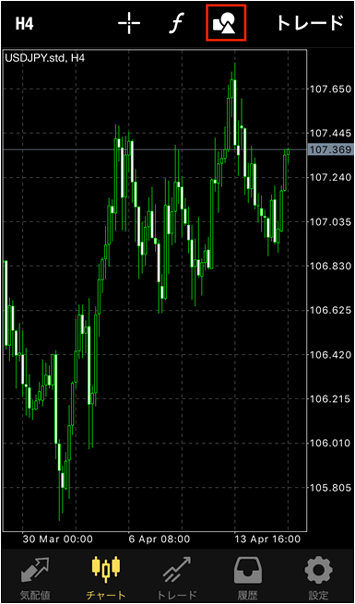
(2)表示させたいオブジェクトをタップします。
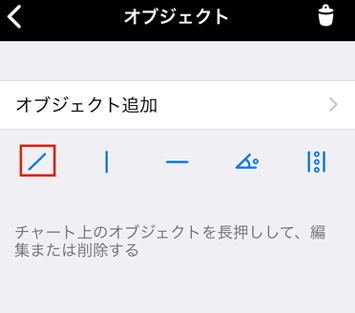
(3)画面上に引きたいところを指でなぞると「トレンドライン」が引けます。
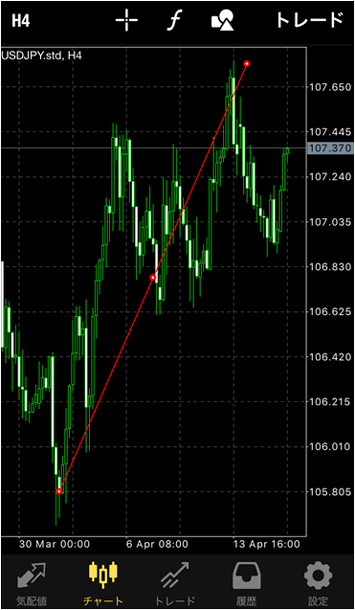
[9]チャート画面のカスタマイズ
(1)チャート画面上でタップを1回します。
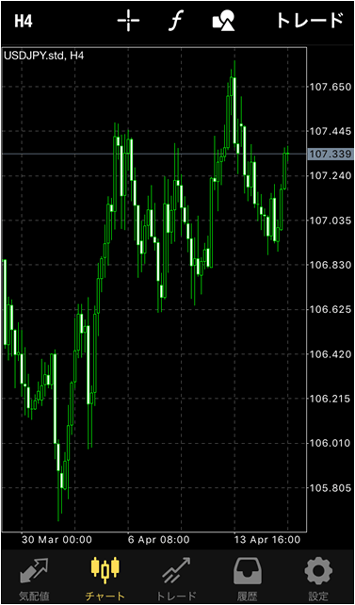
(2)設定をタップします。

(3)設定画面が表示されます。
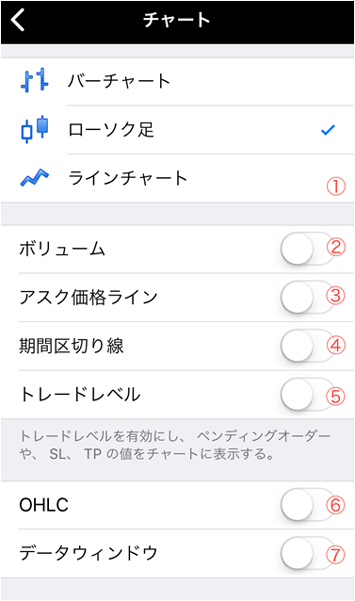
①チャートの形式を変更できます。
②取引高を表示できます。
③askの価格を表示できます。
④期間区切り線を表示できます。
⑤チャート上に自分の持っているポジションの価格と数量を表示できます。
⑥チャート左上に4本値を表示できます。
⑦インディケータの数値を表示できます。
(4)各種設定が完了し更新をタップすると、設定が反映されます。